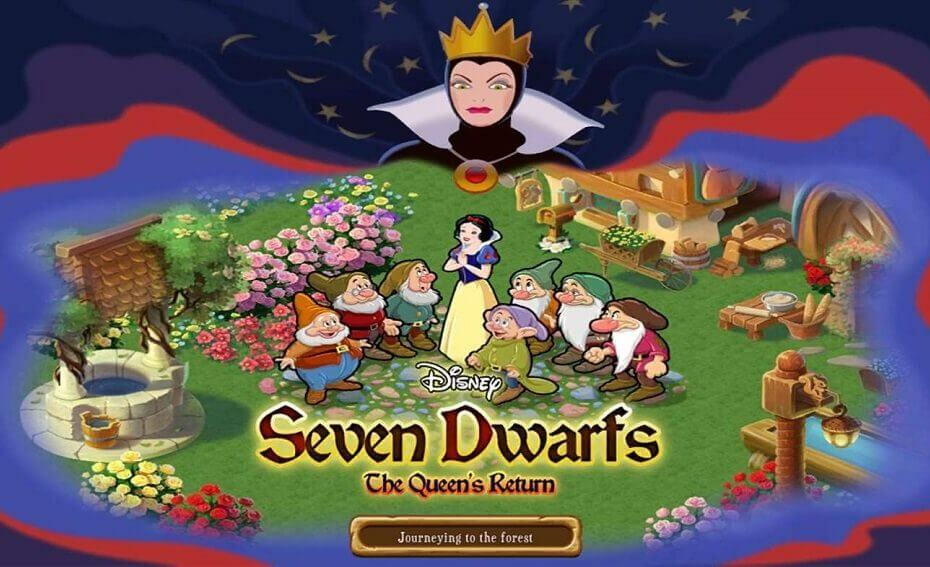Ši programinė įranga ištaisys įprastas kompiuterio klaidas, apsaugos jus nuo failų praradimo, kenkėjiškų programų, aparatūros gedimų ir optimizuos jūsų kompiuterį, kad jis būtų maksimaliai efektyvus. Išspręskite kompiuterio problemas ir pašalinkite virusus dabar atlikdami 3 paprastus veiksmus:
- Atsisiųskite „Restoro“ kompiuterio taisymo įrankį pateikiamas kartu su patentuotomis technologijomis (galima įsigyti patentą čia).
- Spustelėkite Paleiskite nuskaitymą rasti „Windows“ problemų, kurios gali sukelti kompiuterio problemų.
- Spustelėkite Taisyti viską išspręsti problemas, turinčias įtakos jūsų kompiuterio saugumui ir našumui
- „Restoro“ atsisiuntė 0 skaitytojų šį mėnesį.
Daugelis žaidimų kūrėjų naudoja įvairiausius apsaugos nuo kopijų metodus, kad apsaugotų savo produktus. Nors tokia apsauga yra būtina, atrodo, kad „Windows 10“ vartotojai turi tam tikrų problemų. Vartotojai praneša, kad kompaktinių žaidimų nebus galima žaisti „Windows 10“, bet, laimei, yra būdas tai išspręsti.
Ką daryti, jei kompaktinių žaidimų nebus galima žaisti sistemoje „Windows 10“
Turinys:
- Naujausių pataisų ieškokite kūrėjo svetainėje
- Naudokite dvigubą įkrovą
- Naudokite virtualią mašiną
- Pirkite skaitmeninę žaidimo versiją
- Pridėti „SafeDisc“ tvarkyklę rankiniu būdu
Pataisymas: negalima žaisti kompaktinių žaidimų sistemoje „Windows 10“
„SafeDisc“ ir „SecuROM“ yra apsaugos nuo kopijavimo programos, kurias naudoja žaidimų kūrėjai, kad būtų išvengta neteisėto jų žaidimų kopijavimo. Šie įrankiai buvo labai naudojami praėjusį dešimtmetį, o dabar tik senesni žaidimai dažniausiai naudoja „SafeDisc“ ir „SecuROM“. Pasak „Microsoft“, „Windows 10“ nepalaiko „SafeDisc“ ir „SecuROM“, todėl daugelis vartotojų negalės paleisti mėgstamų senesnių žaidimų.
Pasak „Microsoft“, tiek „SafeDisc“, tiek „SecuRom“ yra giliai įterpti į operacinę sistemą, todėl jie gali kelti pavojų saugumui. Tiesą sakant, 2007 m. Lapkritį „SafeDisc“ buvo aptiktas saugos pažeidžiamumas, leidęs įsilaužėliams visiškai kontroliuoti jūsų kompiuterį. Siekdama apsaugoti savo vartotojus, „Microsoft“ nusprendė visiškai pašalinti bet kokį „SafeDisc“ ir „SecuROM“ palaikymą sistemoje „Windows 10“.
Be „SecuROM“ ir „SafeDisc“ palaikymo sistemoje „Windows 10“ negalėsite žaisti jokių senesnių žaidimų, tačiau yra keletas būdų, kaip apeiti šį apribojimą.
1 sprendimas - ieškokite kūrėjo svetainėje naujausių pataisų
Daugelis kūrėjų atnaujino savo žaidimus, kad jiems nereikėtų „SafeDisc“ ar „SecuROM“, kad jie veiktų negalite paleisti konkretaus žaidimo sistemoje „Windows 10“, būtinai apsilankykite kūrėjo svetainėje ir atsisiųskite naujausią atnaujinti. Turėkite omenyje, kad ne visi senesni žaidimai buvo pataisyti, o tam tikram žaidimų skaičiui vis dar reikia „SecuROM“ arba „SafeDisc“, kad galėtų tinkamai veikti.
2 sprendimas - naudokite dvigubą įkrovą
Norėdami sužinoti galimas klaidas, atlikite sistemos nuskaitymą

Atsisiųskite „Restoro“
Kompiuterio taisymo įrankis

Spustelėkite Paleiskite nuskaitymą rasti „Windows“ problemų.

Spustelėkite Taisyti viską išspręsti patentuotų technologijų problemas.
Paleiskite kompiuterio nuskaitymą naudodami „Restoro“ taisymo įrankį, kad rastumėte klaidų, sukeliančių saugumo problemas ir sulėtėjimą. Baigus nuskaityti, taisymo procesas sugadintus failus pakeis naujais „Windows“ failais ir komponentais.
Jei norite žaisti senesnius žaidimus savo kompiuteryje, galbūt turėtumėte kartu su „Windows 10“ įdiegti senesnę „Windows“ versiją. Norėdami tai padaryti, turite sukurti naują skaidinį naudodami Disko tvarkyklė ir įdiekite į ją ankstesnę „Windows“ versiją. Įdiegę senesnę „Windows“ versiją, galite naudoti tą versiją norėdami bet kokius senesnius žaidimus paleisti be problemų. Tai gali būti geriausias sprendimas, jei turite pakankamai vietos standžiajame diske dviem „Windows“ versijoms.
3 sprendimas - naudokite virtualią mašiną
Jei nenorite naudoti dvigubos įkrovos savo kompiuteryje, galite paleisti senesnę „Windows“ versiją iš virtualios mašinos. Tiesiog atsisiųskite tokius įrankius kaip „VirtualBox“ ir vadovaukitės instrukcijomis, kaip sukurti virtualią mašiną. Turime pažymėti, kad virtualioji mašina bus paleista iš „Windows 10“, todėl norint, kad ji veiktų tinkamai, reikia daug aparatūros. Jei planuojate paleisti virtualią mašiną sistemoje „Windows 10“, įsitikinkite, kad turite pakankamai vietos standžiajame diske ir RAM.
4 sprendimas - įsigykite skaitmeninę žaidimo versiją
Jei norite paleisti konkretų senesnį žaidimą sistemoje „Windows 10“, bet nenorite naudoti dvigubo įkrovos ar virtualios mašinos, gali tekti įsigyti skaitmeninę to žaidimo versiją. Daug senų žaidimų yra „Steam“ ar „GOG“, todėl būtinai patikrinkite juos. Tai patvirtinta senesni „GOG“ žaidimai veiks su „Windows 10“, todėl galbūt norėsite pereiti prie GOG ir atsisiųsti skaitmeninę žaidimų versiją, kuri nebus paleista „Windows 10“.
5 sprendimas - rankiniu būdu pridėkite „SafeDisc“ tvarkyklę
Turime paminėti, kad šis sprendimas gali sukelti sistemą nestabilumas ir potencialą saugumo klausimai, todėl naudokitės savo rizika. Norėdami rankiniu būdu pridėti „SafeDisc“ tvarkyklę, atlikite šiuos veiksmus:
- parsisiųsti Vairuotojo parašo vykdymo viršininkas įrankis iš čia.
- parsisiųsti SECDRV.SYS failą arba nukopijuokite jį iš bet kurios senesnės „Windows“ versijos. Senesnėse „Windows“ versijose šį failą galima rasti C: \ windows \ system32 \ tvarkyklių aplankas.
- Perkelti SECDRV.SYS failas į C: \ windows \ system32 \ tvarkyklės aplanką „Windows 10“ kompiuteryje.
- Dešiniuoju pelės mygtuku spustelėkite Vairuotojo parašo vykdymo viršininkas ir pasirinkti Vykdyti kaip administratorių.
- Pasirinkite Įgalinti bandymo režimą ir spustelėkite Kitas.
- Pasirinkite Pasirašykite sistemos failą, pereiti į C: \ windows \ system32 \ tvarkyklės ir pasirinkite SECDRV.SYS failą.
- Spustelėkite Gerai ir perkrauti tavo kompiuteris.
- Kai kompiuteris paleidžiamas iš naujo, paleiskite Vairuotojo parašo vykdymo viršininkas vėl ir įjunkite bandymo režimą. Tai padarę turėtumėte dar kartą paleisti senus žaidimus sistemoje „Windows 10“.
CD žaidimų, kurie nebus leidžiami sistemoje „Windows 10“, problemas sukelia „SecuROM“ ir „SafeDisc“ palaikymo trūkumas, tačiau šias problemas galite lengvai išspręsti naudodami kai kuriuos mūsų sprendimus. Mes taip pat padarėme vadovą kaip žaisti senus žaidimus „Windows 10“, todėl drąsiai patikrinkite, ar jums reikia daugiau informacijos.
SUSIJUSIOS ISTORIJOS, KURIAS REIKIA TIKRINTI:
- NUSTATYTI: „Windows 10“ žaidimų juodos juostos
- NUSTATYTI: Didelė delsa / Ping žaidimuose po „Windows 10“ naujovinimo
- Pataisymas: mikčiojimas žaidimuose, kurį sukelia diagnostikos strategijos tarnyba
- Kaip pataisyti „Steam“ žaidimą, kuris akimirksniu užsidaro
 Vis dar kyla problemų?Ištaisykite juos naudodami šį įrankį:
Vis dar kyla problemų?Ištaisykite juos naudodami šį įrankį:
- Atsisiųskite šį kompiuterio taisymo įrankį įvertintas puikiai „TrustPilot.com“ (atsisiuntimas prasideda šiame puslapyje).
- Spustelėkite Paleiskite nuskaitymą rasti „Windows“ problemų, kurios gali sukelti kompiuterio problemų.
- Spustelėkite Taisyti viską išspręsti patentuotų technologijų problemas (Išskirtinė nuolaida mūsų skaitytojams).
„Restoro“ atsisiuntė 0 skaitytojų šį mėnesį.